Wie Man
So erstellen Sie einen FaceTime-Link mit der Kalender-App auf dem iPhone
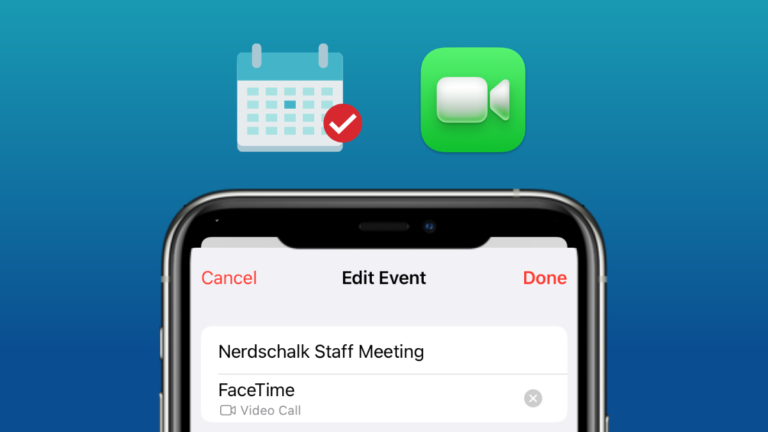
Die Kalender-App auf iOS kann Links zu FaceTime-Anrufen generieren und diese per Nachrichten und E-Mail teilen. Diese Besprechungslinks können mit einem Kalenderereignis verknüpft werden, um es Ihnen zu erleichtern, andere Personen einzuladen, an Ihnen teilzunehmen, auch Personen, die kein Apple-Gerät besitzen.
In diesem Beitrag erklären wir, wie Sie mit der Kalender-App auf einem iPhone einen Link für einen Videoanruf auf FaceTime erstellen können.
Verwandt: So verwenden Sie FaceTime auf Android und Windows
So erstellen Sie einen FaceTime-Link mit der Kalender-App auf einem iPhone
- Um einen FaceTime-Link im Kalender zu erstellen, öffnen Sie den Kalender App auf Ihrem iPhone.
- Tippen Sie im Kalender auf + Symbol in der oberen rechten Ecke, um ein neues Ereignis zu erstellen.
- Dadurch wird auf Ihrem Gerät der Bildschirm „Neues Ereignis“ angezeigt. Geben Sie hier im obersten Textfeld einen Titel für Ihre Veranstaltung ein. Jetzt können Sie mit der Erstellung eines FaceTime-Links fortfahren, indem Sie auf das Feld direkt darunter mit der Aufschrift „Standort oder Videoanruf“ tippen.
- Sie werden nun zu einem neuen Bildschirm weitergeleitet. Tippen Sie hier unter „Videoanruf“ auf die Option „FaceTime“.
- Wenn Sie das tun, erstellt FaceTime automatisch einen bevorstehenden Anruf und verknüpft ihn mit Ihrem Kalenderereignis. Wenn dies erfolgreich ist, sollten Sie in der Kalender-App das Label „FaceTime“ unter Ihrem Veranstaltungstitel sehen können.
- Nachdem Sie dem Kalenderereignis einen FaceTime-Link hinzugefügt haben, können Sie andere Ereignisdetails auf dem Bildschirm bearbeiten, z. B. die Start- und Endzeit des Meetings, und nach Bedarf Eingeladene, Benachrichtigungen, Anhänge, andere URLs und Notizen hinzufügen.
- Sobald Sie alle relevanten Details für das Ereignis hinzugefügt haben, können Sie oben rechts auf die Schaltfläche „Hinzufügen“ (oder auf die Schaltfläche „Fertig“, wenn Sie ein vorhandenes Ereignis im Kalender bearbeiten) tippen.
- Wenn Sie erfolgreich ein Ereignis im Kalender mit einem FaceTime-Link erstellen, sollte auf der Seite „Ereignisdetails“ ein FaceTime-Label angezeigt werden, sobald das Ereignis erstellt wurde.
- Von hier aus können Sie direkt am FaceTime-Anruf teilnehmen, indem Sie auf „Teilnehmen“ tippen oder einen Link zum Anruf über das Teilen-Symbol daneben teilen.
So erstellen Sie manuell einen FaceTime-Link und fügen ihn zum Kalender hinzu
Apple bietet Ihnen außerdem die Möglichkeit, manuell einen Link von FaceTime hinzuzufügen, falls Sie über die Kalender-App keinen FaceTime-Anruflink erstellen können.
- Öffne das FaceTime App auf Ihrem iPhone.
- Suchen Sie in FaceTime unter „Demnächst“ nach dem aktuellsten FaceTime-Link. Wenn Sie keinen sehen, müssen Sie möglicherweise einen neuen Link erstellen, indem Sie auf tippen Verknüpfung erstellen oben.
- Wenn Sie unter „Demnächst“ einen aktuellen FaceTime-Link sehen, tippen Sie darauf Ich-Symbol daneben.
- Wählen Sie auf dem Bildschirm „FaceTime Link“ aus Einen Link teilen.
- Wenn das Teilen-Menü erscheint, tippen Sie auf Kopieren.
- Wenn der FaceTime-Link in Ihre Zwischenablage kopiert wurde, gehen Sie zum Bildschirm „Neues Ereignis“ auf der Kalender Öffnen Sie die App wie im vorherigen Abschnitt erläutert und tippen Sie auf Standort oder Videoanruf Textfeld.
- Um den FaceTime-Link hinzuzufügen, den Sie in „Standort oder Videoanruf eingeben“ kopiert haben, lange drücken auf das Textfeld und wählen Sie aus Paste.
- Wenn dieser Link eingefügt ist, wählen Sie aus FaceTime unter „Videoanruf“.
- Das Kalenderereignis sollte nun oben den FaceTime-Link enthalten.
Das ist alles, was Sie über das Erstellen eines FaceTime-Links in der Kalender-App auf einem iPhone wissen müssen.
VERWANDT













